Que faire si l'ordinateur portable ne voit pas le réseau. Que faire si l'ordinateur portable ne voit pas le routeur WiFi
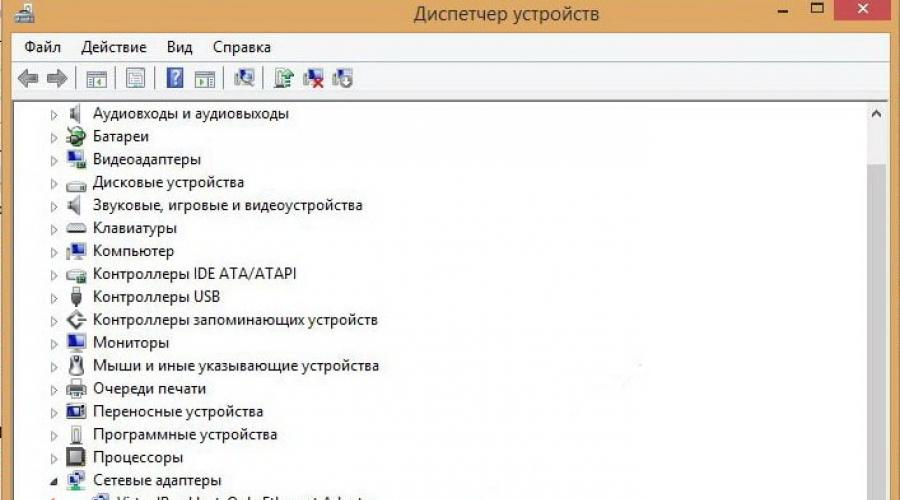
Lire aussi
Connexion sans fil La connexion à Internet présente de nombreux avantages, mais il arrive souvent que l'ordinateur portable ne voie pas le réseau Wi-Fi. Pour commencer à résoudre le problème, vous devez d’abord comprendre ce qui se passe exactement. Parfois, l'ordinateur portable « refuse » de voir un point de connexion spécifique, dans d'autres cas, l'appareil ne peut se connecter à aucun réseau sans fil.
Pourquoi mon ordinateur portable ne voit-il pas le réseau ?
La situation la plus courante est celle où l'ordinateur portable ne trouve aucun sens Accès Wi-Fi. Dans ce cas, les conditions suivantes sont remplies :
- Le routeur Wi-Fi domestique fonctionne correctement et la connexion au point d'accès est autorisée
- avez-vous testé l'ordinateur portable dans d'autres endroits où il y a Internet sans fil, par exemple, dans un café
- le téléphone, la tablette ou d'autres appareils se connectent normalement au Wi-Fi
Pour comprendre pourquoi cela se produit et résoudre le problème, vous devez d'abord essayer d'allumer manuellement la carte réseau. Selon le système d'exploitation, cela se fait des manières suivantes.
Pour Windows 7, la séquence ressemble à ceci :
- Vous devez accéder au Panneau de configuration et sélectionner Centre Réseau et partage, puis modifier les paramètres de l'adaptateur.
- Si l'icône du réseau sans fil est inactive, vous devez cliquer dessus avec le bouton droit et l'activer.
Si tu as ordinateur Windows 8, la vérification de l'activité est effectuée via la section Paramètres du PC, située dans le Panneau de configuration. Dans celui-ci, vous devez sélectionner l'élément Connexion sans fil et déplacer le curseur sur la position « Activé ».
Sous Windows XP, l'adaptateur n'a généralement pas besoin d'être activé manuellement. Si cela est toujours nécessaire, cela se fait de la même manière que sous Windows 7 ou via l'icône de la barre des tâches.
La même chose peut être faite via le Gestionnaire de périphériques - Adaptateurs réseau.

Quel que soit le système d'exploitation, si à côté de l'icône de l'adaptateur se trouve un triangle jaune avec point d'exclamation, cela signifie que soit l'adaptateur n'est pas actif, soit un pilote de mauvaise version est installé pour celui-ci. Si l'appareil n'affiche pas de connexion à cause du pilote, vous devez télécharger la version correcte adaptée à votre ordinateur portable.
Le réseau est désactivé par le matériel
L'accès au réseau peut être désactivé sur l'ordinateur portable lui-même à l'aide d'un raccourci clavier ou d'un interrupteur spécial sur le boîtier. Comment connecter l'appareil à Internet ? Vous devez appuyer à nouveau sur la même combinaison.
Pour différents modèles ordinateurs portables, cette action est effectuée à l'aide diverses combinaisons touches : « FN+F2 », « FN+F12 », « FN+F3 », « FN+F9 ». Ces combinaisons vous aident à désactiver le réseau, par exemple avant un vol - cette option s'appelle « Dans l'avion » et est disponible sur tous les appareils mobiles modernes.

Pas de réseau après nettoyage
De plus, vous constaterez parfois que l'ordinateur portable cesse de voir Internet après l'avoir nettoyé de la poussière à l'intérieur. Si cela se produit, vous avez probablement accidentellement éteint le module sans fil ou débranché les fils quelque part pendant le processus de nettoyage. Dans ce cas, l'ordinateur portable ne recherche même pas le réseau. Pour résoudre le problème, vous devrez reconnecter l'adaptateur et si cela ne résout pas le problème, remplacez-le par un nouveau.

Tous les appareils sauf l'ordinateur portable voient Wi-Fi
Considérons maintenant un autre cas, à savoir celui où il existe un point d'accès wifi visible par le téléphone, le netbook et d'autres appareils, mais que l'ordinateur portable ne le capte pas. Dans une telle situation, la séquence d'actions ressemble à ceci :
- Essayez d'abord de changer la méthode de cryptage en accédant à vos paramètres de sécurité wifi
- Essayez d'installer différentes significations dans l'élément « Canal », peut-être qu'après cela, l'ordinateur se connectera au réseau
- Vous pouvez également donner un nouveau nom au réseau, en évitant les combinaisons de symboles trop complexes.


Une autre raison courante pour laquelle un appareil ignore un certain réseau ou ne voit pas du tout les points d'accès, y compris sous Windows 10, peut être la présence d'un logiciel antivirus dans le système. Dans ce cas, vous devez analyser votre PC à la recherche de virus et les supprimer.
Problèmes avec le routeur
Le « coupable » du fait que le PC ne trouve pas le réseau peut être le routeur wifi lui-même. Que faire dans ce cas ?
- Tout d’abord, vous devez savoir si le dernier micrologiciel est installé sur votre routeur. Si c'est déjà sorti une nouvelle version, alors, en conséquence, il doit être installé sur l'appareil.
- Une option plus radicale consiste à réinitialiser votre routeur Wi-Fi domestique aux paramètres d'usine et à reconfigurer l'appareil.
- Parfois, il faut agir avec plus de ruse. Plusieurs sont installés en premier ancienne version firmware, puis tous les paramètres réseau sont configurés, après quoi le firmware est mis à jour.
Quel que soit le problème qui empêche l'ordinateur portable de voir le réseau sans fil, il peut être résolu en utilisant l'une des méthodes répertoriées ci-dessus. Tout d'abord, dans tous les cas, il vaut la peine d'installer les derniers pilotes et de vérifier si le module wifi fonctionne normalement.
Vidéo - que faire dans une telle situation ?
Pour éviter que de tels problèmes ne se reproduisent à l'avenir, vous devez installer périodiquement de nouvelles versions. logicielà votre ordinateur portable ou netbook. Cela peut être fait manuellement ou à l'aide de programmes spéciaux.
Bonjour chers amis. Comme vous l'avez probablement déjà compris dans le titre, j'ai décidé aujourd'hui d'aborder un sujet très sérieux et douloureux et d'essayer de comprendre quoi faire lorsque le Wi-Fi sur un ordinateur portable ou un netbook ne fonctionne pas et comment connecter l'ordinateur portable à Routeur Wi-Fi. À propos, il peut s'agir non seulement d'un ordinateur portable ou d'un netbook, mais aussi d'un ordinaire ordinateur de bureau avec récepteur Wi-Fi. De nombreuses questions similaires sont apparues ces derniers temps, principalement liées à l'article.
Nous allons maintenant essayer de comprendre étape par étape quels problèmes et pourquoi peuvent survenir lors de la connexion d'un ordinateur portable à un réseau Wi-Fi sans fil. Nous essaierons également de trouver une solution à ce problème très répandu et désagréable de connexion au Wi-Fi, ou plutôt d'échec de la connexion.
Le plus souvent, des problèmes surviennent lorsqu'il n'est pas possible d'activer le module Wi-Fi lui-même sur l'ordinateur portable. Et lorsque le Wi-Fi est activé, l'ordinateur portable trouve tous les réseaux disponibles, mais lorsqu'il essaie de se connecter, il écrit . Vous devez vérifier si les pilotes sont installés sur Adaptateur Wi-Fi, le Wi-Fi est-il activé sur l'ordinateur portable, etc. Nous allons maintenant le faire.
J'ai remarqué que le plus souvent des problèmes de connexion au Wi-Fi surviennent sous Windows 7. C'est sur ce système d'exploitation qu'apparaît très souvent l'erreur de réseau sans accès Internet ; j'ai écrit comment résoudre ce problème dans l'article lié ci-dessus ; En fait, comme le montre la pratique, ce problème peut avoir plusieurs raisons. Et s'il y a plusieurs raisons, il existe de nombreuses façons de forcer un ordinateur portable à se connecter à un routeur Wi-Fi.
Mais ce n'est pas toujours l'ordinateur portable, le netbook, etc. qui est à blâmer. Il peut également y avoir un problème avec le point d'accès, c'est-à-dire avec le routeur Wi-Fi. Et la première chose que nous devons faire lorsqu'un problème survient lors de la connexion au Wi-Fi est d'en déterminer la raison, dans l'ordinateur portable ou dans le routeur Wi-Fi. Je vais maintenant examiner le problème de la connexion à mon propre routeur. Parce que si vous ne parvenez pas à établir une connexion avec le Wi-Fi de quelqu'un d'autre, alors toutes les plaintes concernent votre voisin, c'est probablement son problème :).
À qui la faute, l’ordinateur portable ou le routeur Wi-Fi ?
Comme je l'ai écrit ci-dessus, vous devez d'abord trouver le coupable. Avant de procéder à des réglages sur votre ordinateur portable ou votre routeur Wi-Fi, vous devez comprendre quel est le problème, c'est pourquoi vous ne pouvez pas connecter votre ordinateur portable au Wi-Fi. Vous pouvez simplement le configurer de telle manière que vous devrez ensuite le faire et tout configurer à nouveau. La plupart La meilleure façon Pour déterminer quel appareil cache le problème, essayez de connecter un autre appareil au routeur, par exemple un autre ordinateur portable, une tablette ou un téléphone. Si vous possédez un ordinateur portable qui rencontre des problèmes de connexion au Wi-Fi, vous devriez essayer de le connecter à un autre réseau sans fil.
Je pense que vous avez compris mon propos. S'il y a d'autres appareils connectés à votre routeur (mieux avec un système d'exploitation similaire) se connectera sans problème, alors le problème vient de l'ordinateur portable. Lisez cet article plus loin, nous allons maintenant essayer de le résoudre.
Eh bien, si des problèmes de connexion à votre réseau surviennent également sur d'autres appareils et que l'ordinateur portable « problématique » se connecte à d'autres réseaux sans problème, le problème réside dans la configuration du routeur Wi-Fi. Voir l'article sur, cela pourrait être utile.
Je vais montrer l'exemple d'un ordinateur portable fonctionnant sous Windows 7. Il s'agit actuellement du système d'exploitation le plus populaire.
Je vous conseille de faire immédiatement attention à l'icône qui affiche l'état de votre connexion Internet. Il se trouve dans le panneau de notification.
Si l'état de la connexion Internet ressemble à ceci :
![]()
Vous devez d'abord vérifier si les pilotes pour Wi-Fi sont installés et si l'adaptateur Wi-Fi est activé.
Faites un clic droit sur "Mon ordinateur" et sélectionnez « Propriétés ». À gauche, sélectionnez "Gestionnaire de périphériques".

Ouvrir un onglet dans une nouvelle fenêtre "Adaptateurs réseau" et voyez s'il existe un appareil comme Adaptateur réseau sans fil (Vous pouvez lui donner un nom différent). Si vous possédez un tel appareil, faites un clic droit dessus et sélectionnez « Propriétés ». Une autre fenêtre s'ouvrira, assurez-vous qu'elle indique "L'appareil fonctionne normalement."

Si tout est à peu près le même que le mien ci-dessus dans la capture d'écran, alors tout va bien, le pilote est installé. Et s'il n'y a pas de périphérique adaptateur réseau sans fil et que vous avez des périphériques non identifiés, accédez au site Web du fabricant de votre ordinateur portable, téléchargez et installez le pilote de l'adaptateur réseau sans fil pour votre modèle.
En savoir plus sur l'installation et la mise à jour du pilote pour adaptateur sans fil – .
Nous avons trié les chauffeurs.
Vérifier si le Wi-Fi est activé sur l'ordinateur portable
Si le pilote est installé, mais que le module Wi-Fi est désactivé, l'état de la connexion sera le même :
Habituellement, l'adaptateur sans fil de votre ordinateur portable est activé, mais cela ne fait pas de mal de le vérifier. Le Wi-Fi sur les ordinateurs portables (netbooks) est généralement activé et désactivé à l'aide d'un raccourci clavier. Sur mon ASUS K56cm, ce sont les clés FN+F2. Mais même si lorsque j'appuie sur ces touches, je reçois un message indiquant que les adaptateurs sans fil sont activés/désactivés, rien ne se passe. Cherchez la clé sur votre ordinateur portable FR et une clé avec une image d'un réseau sans fil. Appuyez dessus en même temps.

Certains ordinateurs portables peuvent avoir un interrupteur spécial sur le boîtier qui peut être utilisé pour activer ou désactiver le Wi-Fi. Par exemple sur Toshiba Satellite L300ça ressemble à ça :

Activer ou désactiver l'adaptateur sans fil Wi-Fi sous Windows 7
Mais la meilleure façon de vérifier si l'adaptateur réseau sans fil fonctionne ou non est de se rendre au centre de contrôle du réseau et d'y jeter un œil.
Ainsi, dans le panneau de notification, cliquez avec le bouton droit sur l'icône d'état de la connexion Internet et sélectionnez "Centre de réseau et partage".
Sélectionnez ensuite à gauche.

Parmi les connexions que nous recherchons "Connexion réseau sans fil". Si tout va bien et que l'adaptateur Wi-Fi est activé, cela devrait ressembler à ceci :

Si l'adaptateur est désactivé, cela ressemblera à la capture d'écran ci-dessous. Faites un clic droit dessus et sélectionnez « Activer ».

En utilisant les méthodes décrites ci-dessus, nous devons nous assurer que l'état de la connexion Internet dans le panneau de notification est le suivant :

Ce statut signifie « Pas de connexion – Des connexions sont disponibles »- cela signifie que l'adaptateur Wi-Fi est activé et qu'il existe des réseaux sans fil disponibles auxquels se connecter.
Si l'état de la connexion est le suivant :

Cela signifie que le Wi-Fi est activé, mais que l'ordinateur portable ne voit tout simplement pas les réseaux disponibles pour la connexion.
Erreur « Windows n'a pas pu se connecter à... »
Nous avons résolu le problème lorsque le module réseau sans fil est désactivé ou ne fonctionne pas du tout. Considérons maintenant le cas où l'ordinateur portable trouve les réseaux Wi-Fi disponibles, mais lorsqu'il essaie de se connecter au Wi-Fi, il écrit : "Windows n'a pas pu se connecter à...", où au lieu de points se trouve le nom du réseau auquel vous souhaitez vous connecter.
Si l'état de votre connexion réseau est le même que dans la capture d'écran ci-dessus (via un, réseau avec icône jaune), puis cliquez dessus et vous verrez une liste des réseaux disponibles pour la connexion.
Sélectionnez le réseau souhaité, cliquez dessus, puis cliquez sur le bouton « Connecter ».

Si l'ensemble est protégé par mot de passe, Windows vous demandera de fournir le mot de passe. Entrez votre mot de passe réseau et cliquez sur « Ok ».

Et si tout va bien, votre ordinateur portable doit se connecter à Internet via une connexion sans fil. Et l'état de la connexion Internet devrait ressembler à ceci :

Mais c'est au moment de la connexion qu'apparaît très souvent l'erreur « Windows n'a pas pu se connecter à... ». Elle ressemble à ça :

Malheureusement, mes amis, il n’existe pas de solution définitive à ce problème. Mais je peux télécharger que très souvent le problème avec une telle erreur apparaît en raison des paramètres du routeur Wi-Fi. Cela peut être dû au type de sécurité et de cryptage installé sur le routeur Wi-Fi, pour en savoir plus, consultez l'article. Il peut également y avoir un problème avec la distribution des adresses IP.
Si vous remarquez que dans la fenêtre avec l'erreur "Windows n'a pas pu se connecter à...", vous pouvez exécuter "Dépannage", ce serait un péché de ne pas en profiter. Essayez de l'exécuter, j'ai entendu quelque part qu'il y avait des cas dans lesquels cela aide :). Mais sérieusement, parfois, ça aide vraiment. Windows vérifiera l'état de préparation de l'adaptateur sans fil, vérifiera les paramètres, etc. Et s'il le peut, il résoudra le problème qui vous empêche de vous connecter au Wi-Fi.
Redémarrez simplement votre routeur, puis votre ordinateur portable. Très souvent, cela aide.
Mise à jour
J'ai remarqué que sous Windows, cette erreur apparaît lorsque les paramètres enregistrés sur l'ordinateur pour votre réseau ne correspondent pas aux paramètres réseau actuels. Je vais vous expliquer maintenant.
Par exemple, votre ordinateur portable était connecté au Wi-Fi, il s'est automatiquement connecté au réseau. Mais vous êtes allé changer le mot de passe ou le type de cryptage du réseau. Maintenant, l'ordinateur portable essaie de se connecter au réseau, mais les paramètres ne correspondent plus, et c'est l'erreur.
Il suffit simplement de supprimer le réseau sur votre ordinateur et de rétablir la connexion. J'en ai parlé dans un article
Conclusion
C’est un excellent article et j’espère qu’il sera utile. Je l'ai écrit pendant une demi-journée, avec des interruptions bien sûr, il y avait encore des problèmes pour ajouter des captures d'écran sur le site, mais il me semblait l'avoir résolu.
J'ai essayé de collecter toutes les informations nécessaires qui devraient vous aider à résoudre le problème qui se pose lors de la connexion d'un ordinateur portable ou d'un netbook au Wi-Fi. Si j'ai oublié d'écrire quelque chose, j'ajouterai certainement à l'article à l'avenir, et je serai également très reconnaissant si vous partagez dans les commentaires les informations qui vous ont aidé à résoudre le problème de connexion à un réseau sans fil.
Si vous avez des questions, posez-les dans les commentaires, nous essaierons de les comprendre. Meilleurs vœux!
Également sur le site :
Pourquoi le Wi-Fi ne fonctionne-t-il pas sur un ordinateur portable (netbook) ? Comment connecter un ordinateur portable à un routeur Wi-Fi ? Erreur « Windows n'a pas pu se connecter à... » mise à jour : 7 février 2018 par : administrateur
Ici, nous essayons de répondre à la question de savoir pourquoi l'ordinateur ne voit pas le routeur, même si tout était connecté comme il se doit. Habituellement, ils conseillent ce qui suit : réinitialisez les paramètres, appuyez sur « F5 » pour actualiser la page dans le navigateur, attendez. Nous ne considérerons pas ces choses bien connues. Il existe des situations dans lesquelles le routeur ne peut vraiment pas communiquer avec l'un des PC du réseau, mais l'essentiel est que le PC lui-même et le routeur soient pleinement opérationnels. Si vous ne savez pas de quoi nous parlons, continuez à lire.
Clonage MAC, Archer C-8
Disons que nous avons un ordinateur et un routeur avec des ports LAN Gigabit. Ensuite, dès que vous clonerez l'adresse MAC dans l'interface web, la connexion entre le routeur et le PC sera perdue (et complètement). C'est la particularité des routeurs Gigabit : ils ne peuvent pas fonctionner avec le PC de l'abonné si l'adresse MAC a été clonée à partir de cet ordinateur. Vous devrez réinitialiser ou remplacer la carte réseau ou son MAC. Voyons comment cela se fait actuellement.
Gestion des adresses MAC des ordinateurs
Disons que nous devons changer l'adresse MAC filaire carte réseau. Aucun programme n'est nécessaire pour cela, vous pouvez vous en sortir en utilisant Windows. La séquence d'actions sera la même pour XP et Win 7 :
- Faites un clic droit sur l'icône de connexion dans la barre d'état
- Sélectionnez la ligne « Statut », puis cliquez sur le bouton « Propriétés »
- Dans la fenêtre qui s'ouvre, nous avons besoin du bouton « Personnaliser » (cliquez dessus immédiatement).

Accès aux paramètres de la carte réseau
Un ensemble d'onglets s'ouvrira, où vous irez à l'onglet « Avancé » et sélectionnerez la propriété « Adresse réseau » :

Changer le MAC de la carte réseau
Comme vous pouvez le voir, il n'y a plus de valeur, mais vous pouvez la définir, puis placez le sélecteur sur le cercle supérieur et cliquez sur "OK".
La question est de savoir ce qu’il faut exactement demander ici. Tout d’abord, découvrons quelle était la valeur MAC par défaut.
Fermez ce qui est affiché dans ce moment fenêtre (cliquez sur la croix). Là où nous avons cliqué sur le bouton « Propriétés », cliquez sur le bouton « Détails » (vrai pour les utilisateurs de Windows 7) :

Comment afficher l'adresse actuelle
La ligne « Adresse physique » affiche la valeur requise, notez-la sur une feuille de papier. Dans Win XP, nous aurions besoin de changer d'onglet (c'était « Général », nous avons besoin de « Support ») et de cliquer sur le bouton « Détails ». En général, vous devrez spécifier une autre séquence, similaire à la valeur utilisée, mais qui en diffère par un chiffre. Bonne configuration !
Disons qu’après avoir tout essayé, l’utilisateur arrive à la conclusion que le routeur est défectueux.
En fait, il n’est pas nécessaire de se précipiter pour tirer de telles conclusions. Le problème vient peut-être de l'interface réseau du PC, d'un cordon de signal défectueux, etc. Ce cordon, appelé cordon de brassage, est plein de surprises. Même lorsque le voyant LAN est allumé sur le routeur (y compris devant le port utilisé), cela ne signifie pas que le cordon de brassage fonctionne. Essayez de tester les contacts sur les fiches avec un ohmmètre ou remplacez simplement le cordon de brassage.
Windows présente d'étranges surprises
Nous parlons, comme vous pouvez le deviner, de ceci : l'ordinateur ne peut pas établir de connexion avec le routeur grâce à système opérateur. Il arrive qu'il soit inutile de définir explicitement les valeurs IP et DNS - même avec des valeurs fixes, même avec les paramètres « auto », l'interface ne peut pas être ouverte.

Configurer un PC : adresse IP, DNS
D'après les critiques, cela aide dans ces cas réinstaller Windows, après quoi tout commence à fonctionner en même temps. Les experts recommandent cependant d'essayer de réinstaller le pilote de la carte réseau. C'est fait comme ça.
Tout d'abord, vous devez vous assurer que le pilote peut être réinstallé après la suppression. Peut nécessiter de la disponibilité disque d'installation(ou téléchargez le pilote sur Internet). Vous verrez le nom de l'appareil, plus précisément le nom du microcircuit, si vous ouvrez le « Gestionnaire de périphériques ». La séquence d'étapes pour ce faire est la suivante : "Panneau de configuration" -> "Système" -> onglet "Matériel" -> bouton "Gestionnaire de périphériques".

Tous les appareils actuellement présents
Eh bien, pour supprimer le pilote, faites tout ce qui est contenu dans les étapes 1 à 3 du chapitre précédent. Allez ensuite dans l’onglet « Pilote » et cliquez sur le bouton « Supprimer » (c’est le dernier là). Nous vous souhaitons du succès.
Sortir le routeur de sa stupeur
Si tout va bien avec l'ordinateur et le cordon de brassage, vous pouvez essayer de « tourmenter » le routeur lui-même. Cet appareil est peut-être actuellement en mode de récupération du micrologiciel. Ce mode peut être activé soit par l'utilisateur lui-même, soit automatiquement (en cas de dommage au firmware). Comment savoir si votre routeur est réellement en mode de récupération ? Nous sommes maintenant sur cette question nous répondrons.
Tout appareil D-Link non équipé d'un module ADSL reste toujours disponible en mode recovery à l'adresse suivante : 192.168.0.1. Mais du fait que le serveur DHCP ne fonctionne pas dans ce mode, le PC ne reçoit pas automatiquement d'adresse IP. On définit donc l'IP « 192.168.0.2 », le masque avec le dernier « 0 » et on accède à l'interface web. Le navigateur devrait ouvrir la page de récupération :

Page de récupération du micrologiciel, D-Link
Pour tous les Asus, les symptômes d'être en mode non standard seront différents. Tout d'abord, vous remarquerez que même après le démarrage, le voyant « Air » n'est pas allumé et le voyant « Alimentation » clignote constamment (lentement). On note également que les routeurs ASUS ne disposent pas de page de récupération, comme D-Link. Les routeurs ZyXEL ne l'ont pas non plus et leur voyant « Power » commence à clignoter avec une période de 2 secondes.
Si vous arrivez à la conclusion que l'appareil reste en mode de récupération, il est préférable de le confier à un centre de service.
La procédure de récupération du micrologiciel semble compliquée lorsqu'il s'agit de routeurs autres que D-Link. Mais l'essentiel est que le firmware lui-même, qui sera utilisé pour la récupération, doit encore être sélectionné correctement (même tous les fichiers image de marque ne conviennent pas).
Comme vous le comprenez, il n'est pas possible de simplement faire passer l'appareil du mode d'urgence au mode normal - vous avez besoin d'un fichier image avec un micrologiciel approprié. Il n'y a pas d'autres options.
Processus standard d'ouverture de l'interface Web
Aujourd'hui, les appareils portables gagnent de plus en plus en popularité par rapport aux Ordinateur personnel, et il y a plusieurs raisons à cela. Les ordinateurs portables, tablettes et téléphones modernes ne sont pas seulement compacts. Ils communiquent avec Internet via Wi-Fi, et c'est important, car les réseaux Wi-Fi sont aujourd'hui assez répandus. Il est disponible dans les cafés, les restaurants, les bibliothèques, les gares et même dans transport public. Tout cela grâce au module Wi-Fi présent dans les appareils portables. Cependant, il arrive parfois que cette communication sans fil ne fonctionne pas entièrement correctement.
Un peu sur la couverture Wi-Fi
Le réseau Wi-Fi est sans fil et basé sur IEEE-802.11. Aujourd’hui, les vitesses de transfert de données via ce réseau peuvent atteindre 600 Mb/s. La couverture Wi-Fi est proche de aspects positifs, à savoir :
- Pour vous connecter à un téléphone, un ordinateur portable ou une tablette, vous n'avez pas du tout besoin de câble. Ainsi, le montant des dépenses en espèces est réduit.
- Le propriétaire d'un téléphone, d'une tablette ou de tout autre un appareil portable non limité à un endroit précis. Internet peut être utilisé partout où l'utilisateur le souhaite.
- La couverture Wi-Fi peut être utilisée sans problème par les propriétaires de téléphones, tablettes et smartphones.
- Malgré le fait qu'il n'y a qu'un seul réseau Wi-Fi dans la pièce, de nombreux utilisateurs disposant d'un téléphone ou d'une tablette peuvent s'y connecter simultanément.
Raisons des échecs de connexion Wi-Fi
La raison telle que l'appareil portable soit trop éloigné du point de connexion, c'est-à-dire du routeur, ne mérite pas d'être mentionnée. L'essentiel est de se conformer distance requise. Toutefois, si un ordinateur portable, un téléphone ou une tablette se trouve à quelques mètres de routeur sans fil et il n'y a pas de lien, il y a plusieurs raisons à cela. Voici donc les raisons :
- Les anciens modèles d'ordinateurs portables disposent d'un petit bouton spécial pour activer/désactiver la connexion Wi-Fi. Par conséquent, il convient de vérifier que la connexion est simplement activée. Dans les nouveaux modèles, vous pouvez utiliser une combinaison de touches, par exemple Fn et F2, pour activer l'accès Wi-Fi. La documentation de l'appareil fournira une aide supplémentaire.

- La prochaine raison est l'endommagement des pilotes qui fournissent une qualité élevée Travail Wi-Fi module. Le problème est facilement résolu en réinstallant les pilotes, qui peuvent être téléchargés via le site officiel du fabricant. D'autres sites peuvent proposer des produits de mauvaise qualité.
- Parfois, le module adaptateur ne fonctionne pas du tout. Cela est dû à l'absence d'un utilitaire spécial vous permettant de gérer votre réseau sans fil. L'utilitaire peut être trouvé sur le site Web du fabricant ou installé à partir du disque fourni avec l'ordinateur portable.
- Parfois Connexion Wifi complètement inaccessible. Il s'agit des cas où tous les appareils reconnaissent le réseau, mais pas l'un des appareils. Dans cette situation, vous devez d'abord éteindre le routeur pendant 10 à 30 secondes, puis le rallumer. Parfois, le problème se produit en raison d'une défaillance inattendue dans les paramètres du routeur. Il ne vous reste plus qu'à le reconfigurer. Dans cette situation, la meilleure assistance sera fournie par le service d’assistance du fournisseur, car chaque fournisseur a son propre type de paramètres.
- Il arrive aussi que le signal soit presque insaisissable, caractérisé par niveau faible. Parallèlement, certains appareils reconnaissent la connexion Wi-Fi, mais la connexion reste impossible. Cette situation peut survenir si le routeur est situé assez loin de l'ordinateur portable, du téléphone ou de la tablette.

- Théoriquement, la cause pourrait être une panne du module Wi-Fi d'un ordinateur portable ou d'un autre appareil. De plus, si la garantie est toujours valable, vous pouvez facilement échanger le produit acheté. Si vous possédez un ancien appareil, les réparations peuvent être très coûteuses. Par conséquent, beaucoup conseillent d’acheter un adaptateur Wi-Fi externe, ce qui est assez abordable.
Il est donc important de se rappeler qu'il ne suffit pas d'acheter un routeur, d'y connecter le câble approprié et de se connecter au réseau Wi-Fi. Un réglage est nécessaire, qu'il est préférable de confier à un spécialiste.